在使用麦克风的时候,有的朋友遇到了提示win11麦克风无插座信息的问题,不知道怎么解决。这时候我们可以尝试手动设置一下麦克风,或者重新安装一下麦克风的声卡来解决,下面一
在使用麦克风的时候,有的朋友遇到了提示win11麦克风无插座信息的问题,不知道怎么解决。这时候我们可以尝试手动设置一下麦克风,或者重新安装一下麦克风的声卡来解决,下面一起来看看吧。
win11麦克风无插座信息:
方法一:
第一步,点开开始菜单,在上方搜索并打开控制面板
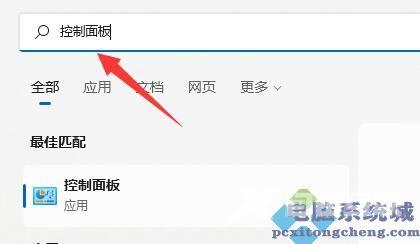
第二步,在控制面板中点击进入轻松使用

第三步,然后在语音识别下点击设置麦克风
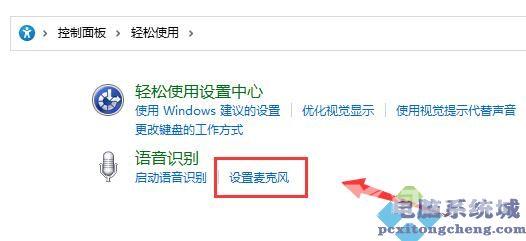
第四步,勾选桌面麦克风,点击下一页

第五步,根据系统提示设置麦克风,如图所示。

第六步,清晰读出系统要求的语句,完成麦克风测试。

第七步,设置完成后,点击完成就能解决麦克风问题了。

方法二:
1、在麦克风设置中如果显示图示信息。
2、那么需要将1/2设置为默认设备。
3、部分麦克风是需要台架才可以使用的,如果使用的此类麦克风那就检查一下是否连接好。
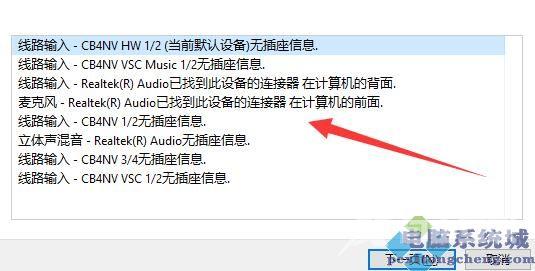
一般来说只有一些需要架子才可以用的麦克风会出现无插座信息的问题。
【文章转自韩国多IP服务器 http://www.558idc.com/krzq.html 复制请保留原URL】